Hướng dẫn chat cùng lúc nhiều tài khoản Yahoo
Yahoo! Messenger từng là phần mềm chat được ưa chuộng hàng đầu. Nhiều người sở hữu nhiều tài khoản Yahoo để phục vụ các mục đích khác nhau, nhưng việc phải liên tục đăng xuất và đăng nhập lại gây ra nhiều bất tiện.

Tuy nhiên, có một giải pháp đơn giản giúp bạn đăng nhập cùng lúc nhiều tài khoản Yahoo! Messenger trên một máy tính mà không cần sử dụng bất kỳ phần mềm hỗ trợ nào, mang lại sự tiện lợi tối đa.
Bài viết này sẽ hướng dẫn chi tiết cách thực hiện điều đó một cách dễ dàng.
Bước 1: Khởi động công cụ Registry Editor.
- Nhấn chọn Start, sau đó nhập từ khóa Regedit vào ô Search Programs and Files và chọn Regedit.
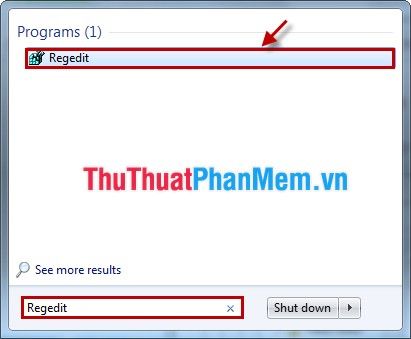
- Ngoài ra, bạn có thể mở hộp thoại Run bằng tổ hợp phím Windows + R, nhập từ khóa regedit và nhấn OK (hoặc Enter).

Bước 2: Trong cửa sổ Registry Editor, điều hướng đến thư mục Test theo đường dẫn: HKEY_CURRENT_USER\Software\Yahoo\pager\Test.
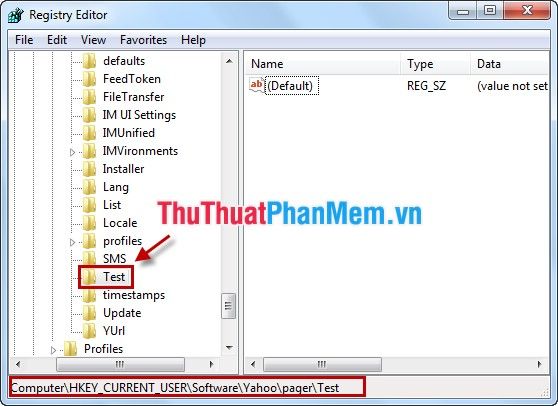
Bước 3: Tạo giá trị Plural.
- Nhấn chuột phải vào khoảng trống bên phải của Test, chọn New -> String Value.
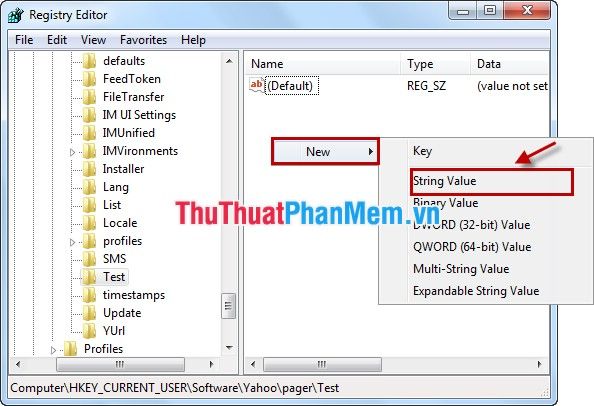
- Đổi tên String Value vừa tạo thành Plural.
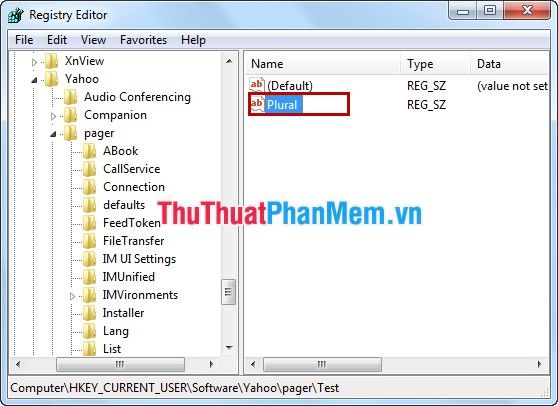
Bước 4: Thiết lập giá trị cho Plural.
Nhấp đúp chuột trái vào Plural (hoặc nhấn chuột phải chọn Modify). Trong cửa sổ Edit String, điền giá trị 1 vào ô Value data và nhấn OK.
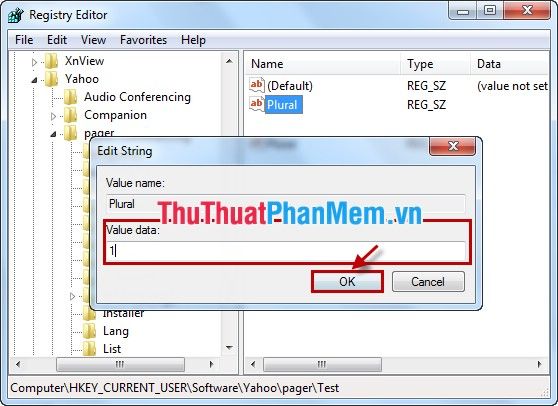
Sau khi thiết lập giá trị cho Plural, đóng Registry Editor và khởi động lại Yahoo! Messenger. Từ nay, bạn có thể mở nhiều cửa sổ Yahoo! Messenger cùng lúc để đăng nhập các tài khoản khác nhau một cách dễ dàng.
Có thể bạn quan tâm

Top 10 Địa chỉ bán sen đá đẹp tại TP. Buôn Ma Thuột, Đắk Lắk

Top 5 đơn vị thi công nhà trọn gói tại TP. Lào Cai - Chất lượng chuẩn, giá thành cạnh tranh

Top 8 địa chỉ bán cá cảnh, bể cá đẹp và uy tín tại tỉnh Gia Lai

Top 7 studio chụp ảnh cưới nổi bật nhất tại Phú Quốc

Hướng dẫn thiết kế phông chữ cá nhân


